iPad İçin Pages Kullanma Kılavuzu
- Hoş Geldiniz
- Yenilikler
-
- Pages’ı kullanmaya başlama
- Sözcük işlem mi yoksa sayfa yerleşimi mi?
- Görüntüler, grafikler ve diğer nesnelere giriş
- Belge bulma
- Bir belge açma
- Belgeyi kaydetme ve adlandırma
- Belge veya zarf yazdırma
- Uygulamalar arasında metin ve nesne kopyalama
- Temel dokunmatik ekran hareketleri
- Pages ile Apple Pencil’ı kullanma
- Araç çubuğunu özelleştirme
- Telif Hakkı

iPad’deki Pages’da yanlışlıkla düzenlemeyi önleme
Metni ve nesnelerle etkileşim kurarken, bunları görüntülerken ve kaydırırken yanlışlıkla hareket ettirmekten kaçınmak için okuyucu modunu kullanabilirsiniz. Okuyucu modu, içeriği görüntülemek ve temel görevleri gerçekleştirmek için gereksinim duyduğunuz denetimleri en aza indirir. Değişiklik yapmak için düzenleme görüntüsüne hızlıca geçebilir, sonra okuyucu moduna geri dönebilirsiniz.
Pages belgesini başka birine gönderdiğinizde veya başka biri size bir belge gönderdiğinde, bu belge iPhone ve iPad aygıtlarında okuma modunda açılır. Bir belgeyi yeniden açtığınızda, bıraktığınız şekilde (okuma modunda veya düzenleme görüntüsünde) açılır.
Belgeleri her zaman düzenleme görüntüsünde açmayı tercih ediyorsanız bu ayarı değiştirebilirsiniz.
iPad’inizde Pages uygulamasına
 gidin.
gidin.Bir belge açın.
Okuyucu modu ve düzenleme görüntüsü arasında geçiş yapmak için aşağıdakilerden herhangi birini yapın:
Düzenleme görüntüsüne geçiş yapma: Ekranın en üst kısmındaki
 simgesine dokunun.
simgesine dokunun.Seçili metinle düzenleme görüntüsüne geçiş yapma: Görünen menüde Düzen’e dokunun.
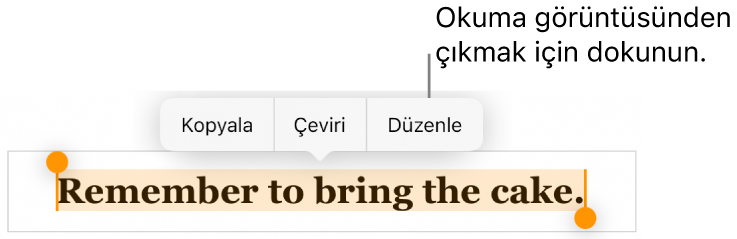
Seçili bir görüntü veya tablo hücresi ile düzenleme görüntüsüne geçiş yapma: Görüntüye veya hücreye dokunup basılı tutun, sonra görünen menüde Düzen’e dokunun.
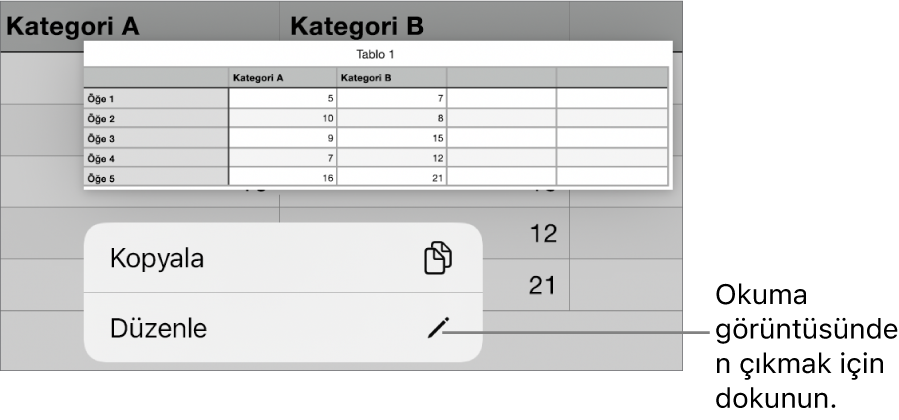
Düzenlemeden okuyucu moduna geçiş yapma: Ekranın sağ üst köşesinde
 simgesine dokunun.
simgesine dokunun.Aldığınız belgeleri her zaman okuma görüntüsünde açılacak şekilde ayarlama:
 simgesine dokunun, Ayarlar’a dokunun, sonra Düzenleme Görüntüsünde Aç’ı açın. Bir belgeyi daha sonra okuma modu olarak değiştirirseniz, bir sonraki açısınızda okuma modunda açılır.
simgesine dokunun, Ayarlar’a dokunun, sonra Düzenleme Görüntüsünde Aç’ı açın. Bir belgeyi daha sonra okuma modu olarak değiştirirseniz, bir sonraki açısınızda okuma modunda açılır.
Okuma modunda, izlenen değişiklikler, değişiklik izlemede Son’u seçtiğinizde gördüğünüz görüntüyü gösterir (metin, işaretleme olmadan görüntülenir ve silinen metin gizlenir). İçindekiler görünür, ancak yer işaretleri listesi görünmez (yer işaretleri bağlantıları çalışmaya devam eder).